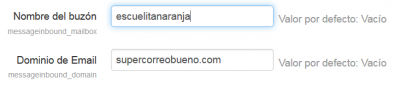Configuración del correo
| Existe documentación diferente para varias versiones de Moodle: Esta documentación es para Moodle 3.2 y más recientes. La documentación anterior se encuentra en 28/Configuración del correo entrante |
Nota: Pendiente de Traducir. ¡Anímese a traducir esta página!. ( y otras páginas pendientes)
Configuración del correo saliente
Las opciones de configuración relacionadas con el envío de correo por Moodle pueden encontrase en 'Configuración del correo saliente' en Administración del sitio -> Servidor -> Correo.
La opción 'Dominios de correo permitidos' (dominiosdecorreopermiditos) te permite introducir dominios que sean permitidos por tu servidor de correo electrónico para que los correos electrónicos de notificación de publicaciones del foro se puedan enviar desde las direcciones reales de los usuarios. It accepts a wildcard for conveniently adding a lot of domains (*.example.com - tim@first.example.com), or a strict match (example.com - tim@example.com).
If allowed domains are set then the user's email address will be used in the "From" and "Reply to" field only in the following situations:
- The email matches the allowed domains, and the user's setting is to display their email address to everyone.
- The email matches the allowed domains, and the user's setting is to display their email only to course members, and the email is to be delivered to a course member.
All other situations use the no-reply address.
(In Moodle 3.2 onwards, the setting ' 'Allowed email domains' replaces the setting 'Always send from no-reply address'.)
The setting 'Email via information' (emailfromvia) adds via information in the From section of outgoing email to inform the recipient where the email came from:
Name (via shortname) <noreplyaddress>
'shortname' is the short name for the site as set in the front page settings.
NOTE: You can also use Google gMail servers or AMAZON AWS SES Simple Email Services to setup SMTP relay for your outbound emails.
Probar configuración del correo saliente
¡Nueva característica
en Moodle 3.7!
Está disponible un enlace para enviarse a Usted mismo un Email de prueba para revisar que todo esté funcionando correctamente
La configuración de 'Email via información' (emailfromvia) añade vía información en la sección de Remitente del correo saliente para informarle al destinatario acerca de desde donde viene el Email:
Nombre (via nombrecorto) <noreplyaddress>
'shortname' es el nombre corto del sitio tal como está configurado en las configuraciones de la portada del sitio.
Configuración del correo entrante
Si está habilitado el procesamiento del correo entrante en la 'Configuración del correo entrante' en la Administración del sitio, entonces los usuarios pueden contestar a las publicaciones en foro mediante Email y mandar archivos hacia sus Archivos privados como anexos de Email.
Configuración del buzón
Es importante tener aquí una dirección de correo dedicada exclusivamente para esto. No use la dirección de correo que utliza normalmente para sus Emails personales. Usted no necesita añadir el símbolo de @. Si Usted configurara, por ejemplo, el Email escuelitanaranja @ supercorreobueno.com entonces se escribiría como aparece en la siguiente imagen de pantalla:
Configuraciones del servidor de correo entrante
Como ejemplo, si Usted está usando gmail entonces Usted usaría IMAP.gmail.com en el campo para servidor de correo entrante (Incoming mail server) (messageinbound_host). (Si Usted está usando gmail entonces Usted también necesita asegurarse de que ha habilitado IMAP para su cuenta de gmail account - vea https://support.google.com/mail/troubleshooter/1668960?hl=en ).
Note1: The SMTP server hosting the mailbox you've configured above must support plus addressing i.e. any email sent to mountorangeschool+blahblahblah@besteveremail.com is still delivered to mountorangeschool@besteveremail.com.
Note2 : The username and password here must relate to the settings you entered earlier in Mailbox configuration. So if your address was mountorangeschool @ besteveremail.com and your username is mountorangeschool, then enter your username in this section along with the password you use to get into this email account.
Note 3: You may also need to make sure that your host does not block outbound connections to the IMAP ports (some do by default).
Note 4: If using gmail, you may find that IMAP does not work with Google's higher security setting. If IMAP is not working with gmail, check out https://support.google.com/accounts/answer/6010255?hl=en-GB and follow the configuration steps available at MDL-61921
Manejadores de mensaje
Email a Archivos privados
- Si Usted habilita esto, entonces los usuarios podrán enviar anexos via Email directamente hacia sus Archivos privados. Vea Archivos privados para los detalles acerca de como funciona esta característica.
- A cada usuario se le proporcionará una dirección en sus Archivos privados, a la cual se les envían el Email y los archivos anexos. Usted puede configurar aquí el periodo de caducidad por defecto para esta dirección.
- Al activar la casilla 'Validar dirección del remitente' significará que si se envía un Email a los archivos privados desde una cuenta diferente a la registrada en Moodle para el usuario, entonces Moodle revisará primeramente antes de permitir que se almacene el archivo dentro del área de los Archivos privados del usuario.
Manejador de destinatario inválido
If a valid message is received but the sender cannot be authenticated, the message is stored on the email server and the user is contacted using the email address in their user profile. The user is given the chance to reply to confirm the authenticity of the original message.This handler processes those replies.
It is not possible to disable sender verification of this handler because the user may reply from an incorrect email address if their email client configuration is incorrect.
Respuesta a publicaciones en foros
- Si Usted habilita esto, entonces los usuarios podrán contestar a publicaciones en el Foro directamente desde su buzón de Email. Vea la sección acerca de 'Contestar a publicaciones mediante Email' en Usando Foro para los detalles acerca de como funciona esta característica.
- Usted debe dejar vacía la configuración de Administración del sitio > Servidor > Email > Configuración del correo saliente > Dominios email permitidos; de lo contrario los usuarios verán el Email de quien publica en el foro en su lugar.
- A cada usuario se le proporcionará una dirección-para-contestar cuando elijan contestar a una publicación de Foro mediante Email. Usted puede configurar aquí el periodo de caducidad por defecto para esta dirección.
Vea también
- Need help configuring forum's "Reply to post" feature forum discussion
- MoodleBites for Administrators - Server settings YouTube movie